如何使用ps把云朵调成绚丽梦幻色?给大家介绍如何使用ps把云朵调成绚丽梦幻色,一起来看看吧。
1.按住【ALT】键把图片拷贝一份出来,移动下面。
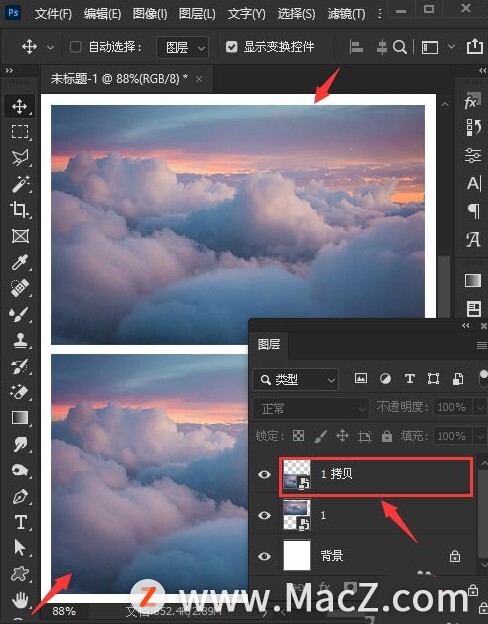
2.选中拷贝的图片,点击【图像】-【调整】找到【色彩平衡】。
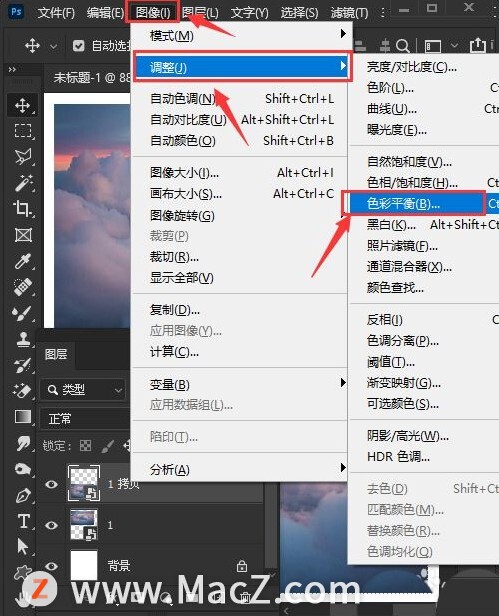
3.把青色调整为【-51】,洋红【-100】,蓝色【 32】,点击【确定】。
Pixelmator Pro 教程「206」,如何在 Pixelmator Pro 中绘制直线段?
欢迎观看 Pixelmator Pro 教程,小编带大家学习 Pixelmator Pro 的基本工具和使用技巧,了解如何在 Pixelmator Pro 中绘制一条直线段。
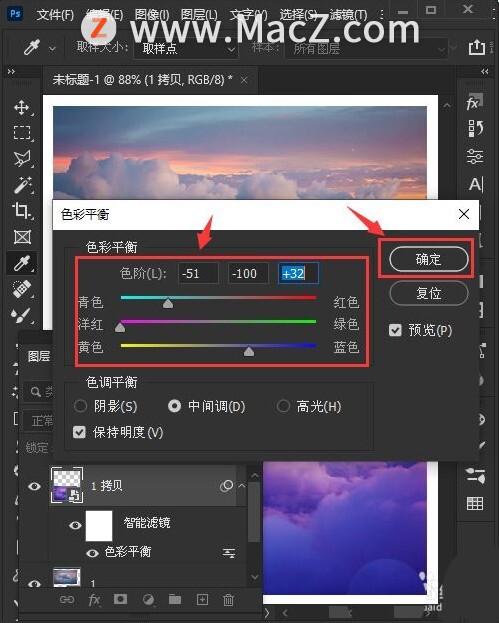
4.云朵图片就调整成梦幻的效果了。
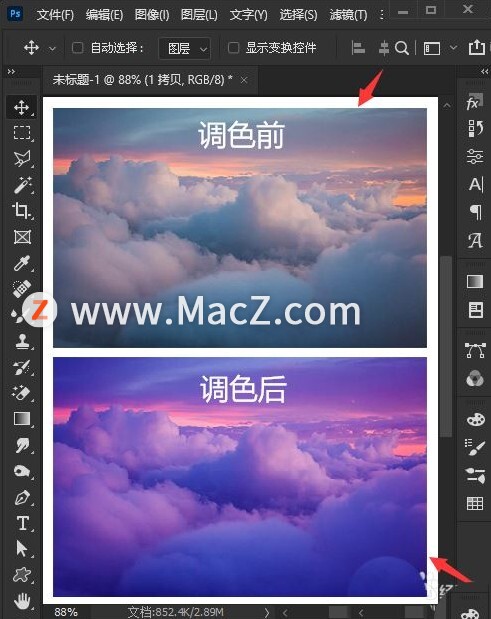
以上就是如何使用ps把云朵调成绚丽梦幻色的全部内容,希望对你有所帮助。
Pixelmator Pro 教程「205」,如何在 Pixelmator Pro 中删除选择区域之外的内容?
欢迎观看 Pixelmator Pro 教程,小编带大家学习 Pixelmator Pro 的基本工具和使用技巧,了解如何在 Pixelmator Pro 中删除选择区域之外的内容。






